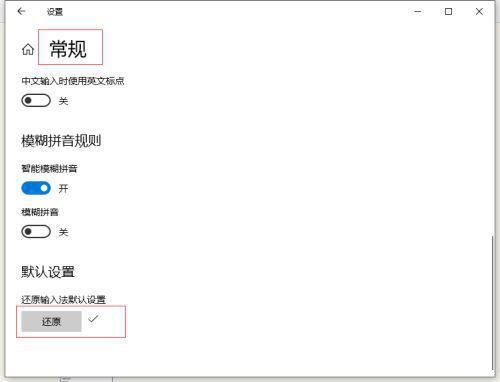有很多朋友还不知道Win10中文输入法不显示文字怎么修复,所以下面小编就讲解了Win10中文输入法不显示文字的修复方法,有需要的小伙伴赶紧来看一下吧,相信对大家一定会有所帮助哦。
Win10中文输入法不显示文字怎么修复?Win10中文输入法不显示文字的修复方法
1、进入系统按“win+I”打开Windows设置,点击“时间和语言”,如下图所示。
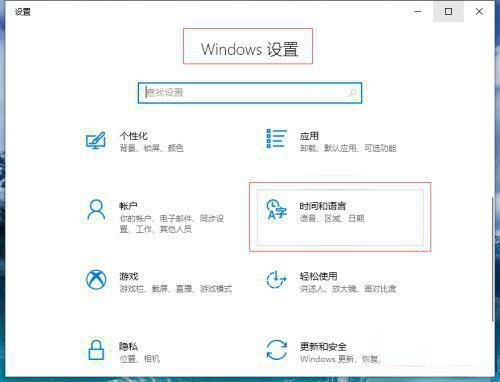
2、点击左侧“语言”,右侧找到“中文”点击打开下拉菜单,点击“选项”,如下图所示。
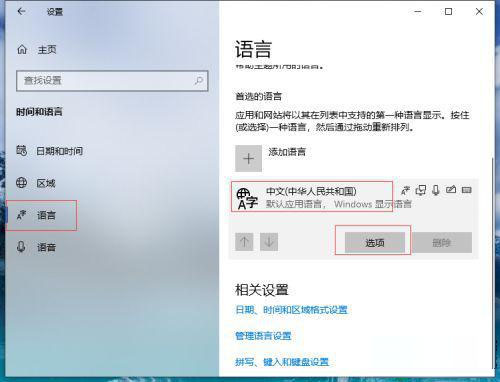
3、在“键盘”中找到“微软拼音”点击打开下拉菜单点击“选项”,如下图所示。
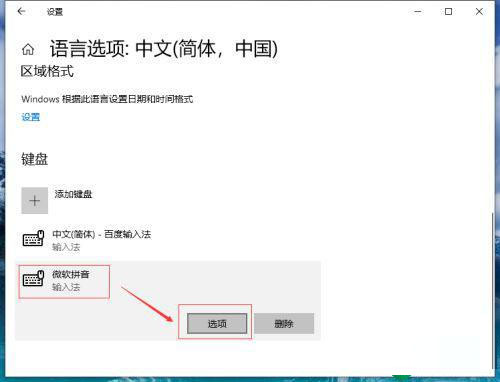
4、打开“微软拼音”点击“常规”,如下图所示。
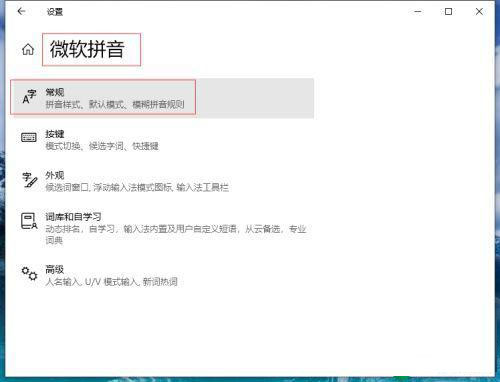
5、打开“常规”找到默认设置点击“还原”把输入法还原为默认设置,对号表示成功,如下图所示。